Flere plattformer går i mørk modus i disse dager. Årsaken bak dette er enkel - det er kult! Personlig er jeg en stor tilhenger av mørk modus og har aktivert på systemet mitt så vel som håndholdte enheter. Jeg er en Macbook-bruker, og jeg har sett en enorm forandring i den siste UI-oppdateringen - Mojave. Den mørke nattmodusen med off-white tekst hjelper virkelig til med å få ting gjort bedre enn en tradisjonell hvit bakgrunn og svart tekst.
Konseptet mørk modus kom fra lesemodus som forskjellige apper som Kindle, Google Books, etc. har utviklet seg. Varm farge, kul farge, nattmodus, lesemodus osv. Var tilgjengelig de siste 10 årene, er det ikke ?!
La oss få et dypt dykk i hva som er mørk modus, hvordan du aktiverer det og også de nyeste tilgjengelige Google Apps som støtter mørk modus uten forankring.
Hva er mørk modus eller nattmodus tema?
Som jeg nevnte, kom konseptet mørk modus inn fra leseappene der de ivrige leserne var komfortable med kontrastfarge, spesielt på nattetid da de la seg. Det var her begrepet "Night Mode" kom i. Den mørke modusen endrer fargen på skjermen for å justere seg ved nattlesning for å gjøre det behagelig og skape mindre belastning på øynene. Bakgrunnen er byttet til mørkere tone (ikke helt svart, men jeg vil si at den er mørk gråaktig) og tekst er justert til off-white for å gjøre både bakgrunn og front-end-kombinasjonen se kul ut.
Etter en rekke testkjøringer fant forskeren også ut at mørk modus hjelper til med å spare batteritiden for enhver enhetsenhet siden den bruker mindre hvitt lyspiksler. Voila! Slik ser MacBook Air System Preferences ut i mørk modus.

Hvordan aktivere mørk modus i Android-telefon?
Det er et annet innstillingsalternativ for hvert brukergrensesnitt, og det er dessverre ikke mulig å dekke alle enheter. Eksempel: Xiami-telefoner har sin helt egen MIUI som er mye annerledes enn Samsungs UI og OnePlus UI. Imidlertid føler jeg at alternativene er tilgjengelige i stort sett de samme Display & Color- alternativene i Innstillinger- menyen.
I disse artiklene dekker jeg i utgangspunktet Lineage OS UI (som også er lager Android-program) og de offisielle Google Apps som støtter mørk modus hud eller tema.
Her er trinnene for å aktivere mørkt tema på Android-telefon:
- Åpne Innstillinger- menyen
- Naviger til Skjerminnstillinger
- Trykk på for avanserte skjerminnstillinger
- Du vil se et alternativ som Style, trykk på det samme
- Velg og sett standardstil til Mørk
- Drei også Dark Mode-innstillingen til standardalternativet
- Du kan også endre omgivelsesfargen til alt du foretrekker
- Det er alt
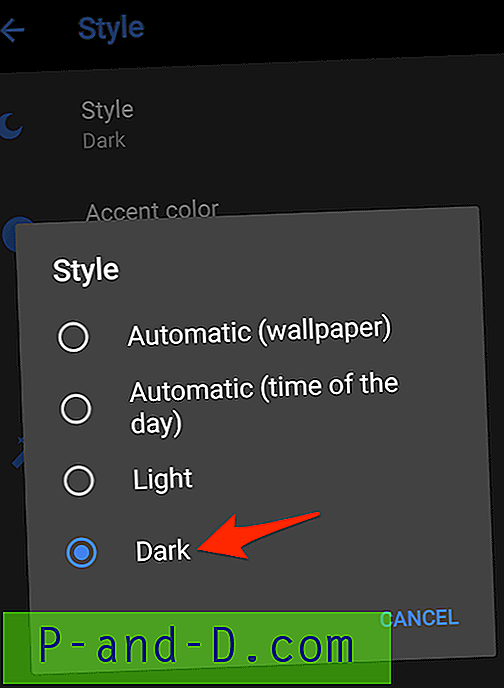
Nå er ditt lager Android OS satt opp med mørk modus. Du vil merke Innstillinger-menyen og varslingslinjen har slått på med mørk hudfarge. Du kan utforske alternativene som er tilgjengelige i Skjerminnstillinger for mer tilpasning per preferanse.
Google mørkemodus på Android-apper (offisielt støttet)
Den offisielle Google har begynt å støtte det mørke temaet eller huden for de mest populære appene fra play store, og som er mye brukt til daglig bruk. Men du må aktivere det mørke temaalternativet manuelt i hver av disse appene. Jeg har listet opp de offisielle appene, og også trinnene for å aktivere mørke- eller nattmodus i hver app sammen med en video-demo. Jeg håper du vil finne dette nyttig.
1. YouTube-app
Lær hvordan du aktiverer tema for mørk modus i YouTube-appen uten å forankre det. Alternativet for nattmodus eller mørk modus er tilgjengelig for den nyeste versjonen av appen.
Her er trinnene for å aktivere mørkt tema i YouTube-appen:
- Åpne YouTube-appen
- Klikk på Profilbilde for å åpne profilsiden eller kanalsiden
- Bla til bunnen til Innstillinger- fanen
- Velg alternativet Generelt
- Bytt alternativet Mørk tema for å aktivere mørk modus
Du kan på samme måte deaktivere det mørke temaet ved å følge trinnene ovenfor og slå alternativet for å deaktivere mørk modus.
Hvordan aktivere Dark Theme Mode i YouTube App Android?
Se denne videoen på YouTube
Abonner på YouTube
2. Google-telefon
Lær hvordan du aktiverer / deaktiverer Dark Theme Mode i Andriod Phone App. Hvis du har både telefon- og kontaktapper, vil dette oppsettet kamuflere begge appene.
Følg trinnene nedenfor for å aktivere Dark Theme i Android Phone App:
- Sjekk om du har den siste versjonen av appen
- Åpne Google Phone- appen og treff på tre prikker for alternativer
- Velg 2 alternativer: Innstillinger fra de tilgjengelige alternativene
- Nå velger du det første alternativet - Vis alternativer for listen
- Slå på alternativet som sier Mørkt tema for å aktivere mørk modus
Hvis du allerede eier mørk temamodus og trenger å deaktivere det, bare følg trinnene ovenfor og slå på de 5 trinnene for å deaktivere “Mørkt tema”.
Aktiver / deaktiver mørkt tema for Android-telefon og kontakt-app
Se denne videoen på YouTube
Abonner på YouTube
En av brukerne mine har varslet at aktiverings- eller deaktiveringsalternativet til tider er gråtonet og ikke klarer å bytte veksling. Årsaken er Telefon-appen, Meldingsappen og Kontakt-appen er sammenkoblet, og for å løse dette problemet, bør man bryte linken.
Følg løsningen for raskt å fikse det mørke temaalternativet som ikke fungerer i Kontakt / telefon-appen
- Åpne Android Message App
- Treff på 3 prikker øverst for å se alternativer / innstillinger
- Velg de 5 alternativene Deaktiver mørk modus
- Gå tilbake til Android-telefon eller kontakt-app
- Trykk på 3 punkter for å velge Innstillinger og senere visningsalternativer
- Nå kan du se at den mørke temaknappen er aktivert
Dette bør løse problemet og aktivere vekslealternativene for både Kontakt- og telefonapp.
(LØSNING) Mørkt temaalternativ fungerer ikke i Android Contact / Phone App
Se denne videoen på YouTube
Abonner på YouTube
3. Kontakt app
Lær hvordan du aktiverer eller deaktiverer den mørke modushuden for Google Contact App i en Android OS-smarttelefon.
Her er trinnene for å aktivere eller deaktivere Dark mode i Google Contact App:
- Åpne Google Contact App
- Trykk på 3 horisontale linjer for å åpne navigasjonsruten til venstre
- Bla nedover i ruten for å finne et alternativ Slå på mørkt tema
- Trykk på alternativet og aktiver den mørke temahuden for kontakter
Følg de samme trinnene og slå av eller deaktiver det mørke temaet i appen.
Hvordan kan du raskt aktivere eller deaktivere mørk modus i Google Kontakt-appen?
Se denne videoen på YouTube
Abonner på YouTube
4. Android-melding-appen
Lær hvordan du aktiverer mørk modus-tema i meldingsappen din fra Andriod-telefonen. Dette alternativet er bare tilgjengelig for den nyeste versjonen, og sørg derfor for å ha Google Message-appen oppdatert.
I utgangspunktet er det mørke temaet som er satt opp på Android Message-appen ganske enkelt og enkelt:
- Oppdater meldingsappen til den nyeste versjonen
- Åpne Meldingsappen og treff på 3 prikker for å se Alternativer
- Du vil ha (sannsynligvis) 5 alternativ som sier Aktiver mørk modus
- Trykk på alternativet for å se sanntidsendringer
- Sjekk komfortnivået for mørk modus
Hvis du ikke liker mørkemodus, velger du det samme alternativet som sier Deaktiver mørk modus .
Android-meldingene kan også synkroniseres på datamaskinen ved hjelp av Meldinger for nett, les installasjonsveiledningen vår i dag!
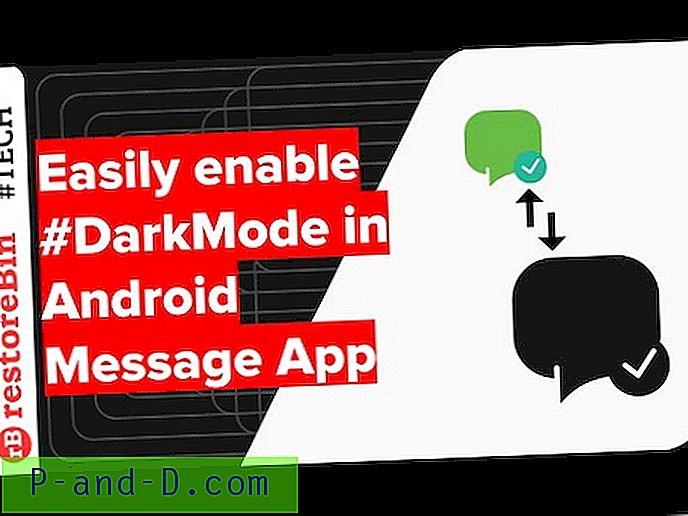
Se denne videoen på YouTube
Abonner på YouTube
5. GBoard-app
Lær hvordan du endrer GBoard - Googles temafarge på tastaturapp til mørk hudmodus for å få bedre brukervennlighet på nattetid. I utgangspunktet muliggjør det ikke mørket modus tema, men dessuten endre hudfarge for å passe mørk modus.
Her er trinn for å endre GBoard-temafarge til natt-hud:
- Åpne GBoard- appen
- Velg det tredje alternativet Tema
- Velg den mørke fargen eller hvilken farge du foretrekker
- Trykk på Bruk endringer for å gjøre det som standard

Se denne videoen på YouTube
Abonner på YouTube
6. Google Nyheter-appen
Lær hvordan du enkelt aktiverer mørk temahud på Google News-appen din for Android-enheten slik at den ser kulere ut og har batterilevetid. Dark-modus brukes spesielt om natten for å ha mindre belastning på øynene.
Her er trinnene for å aktivere Dark Theme i Google Nyheter-appen:
- Åpne Google Nyheter-appen i Android-smarttelefonen
- Trykk på profilikonet øverst til høyre
- Velg Innstillinger- alternativet for den nederste popup-ruten
- Søk etter Alternativer for mørke temaer i innstillinger og trykk på
- Velg ønsket alternativ etter dine behov - bruk alltid kommandoen for å lage den mørke temamodusen som standardhud for nyhetsappen
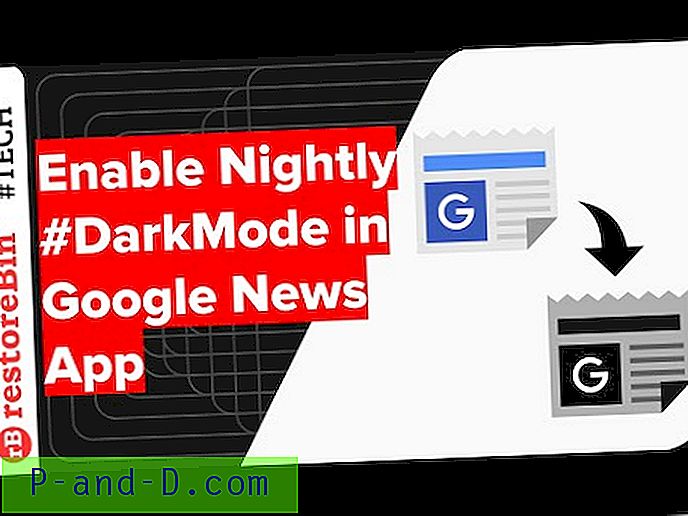
Se denne videoen på YouTube
Abonner på YouTube
7. Google Clock-app
Den beste delen av Google Clock App er at den arver nattmodushuden fra systeminnstillingene. Du trenger ikke å aktivere den mørke huden manuelt, og fargekombinasjonen av fargene er direkte korrelert med systemet.
Du kan imidlertid lage små justeringer til aksentfargen på nattmodus på Google Clock-appen:
- Åpne Google Clock- app
- Treff på 3 prikker øverst for alternativer
- Trykk på Innstillinger- alternativet
- Bla til bunnen av innstillingssiden for alternativet Nattmodus
- Vipp på knappen for å aktivere nattmodus for veldig svak visning (for mørke rom)
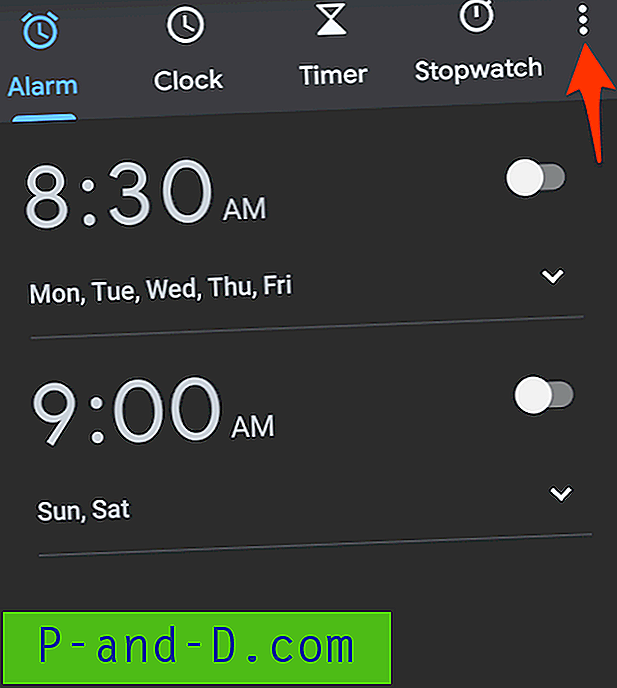
Konklusjon
Som jeg nevnte bruker jeg personlig temaer for mørke eller nattmodus på daglig basis. Selv om det er dagtid, er innstillingen for mørk modus standard “alltid”, og jeg elsker den virkelig. Jeg er spesielt glad i fargene som YouTube og Google News App viser når jeg kontinuerlig er i se- eller lesemodus.
Uoffisielt kan du også få en mørk modus i Android Chrome nettleser, men dette kan innebære å rote smarttelefonen eller bruke krombasert nettleser.
Hva er det du tar i mørk modus? Liker du det eller ikke? Slipp tankene dine. Takk skal du ha!





